火狐浏览器是一款对大家非常有帮助的浏览器,可以让我们搜索到自己喜欢的网页内容,有的小伙伴发现当自己打开新链接的时候,就会新建一个独立窗口进行浏览,那么你要是打开的链接比较多,那么新建的窗口相应的就比较多,对此如何来解决这种问题呢,其实我们可以进入到设置窗口中,将打开新标签链接而非新窗口功能进行启用即可解决这个问题,下方是关于如何使用火狐浏览器解决打开标签页是新窗口的具体操作方法,如果你需要的情况下可以看看方法教程,希望对大家有所帮助。
1.将火狐浏览器打开之后,我们随便打开几个新链接标签页,那么就会出现三个独立的窗口,如图所示。
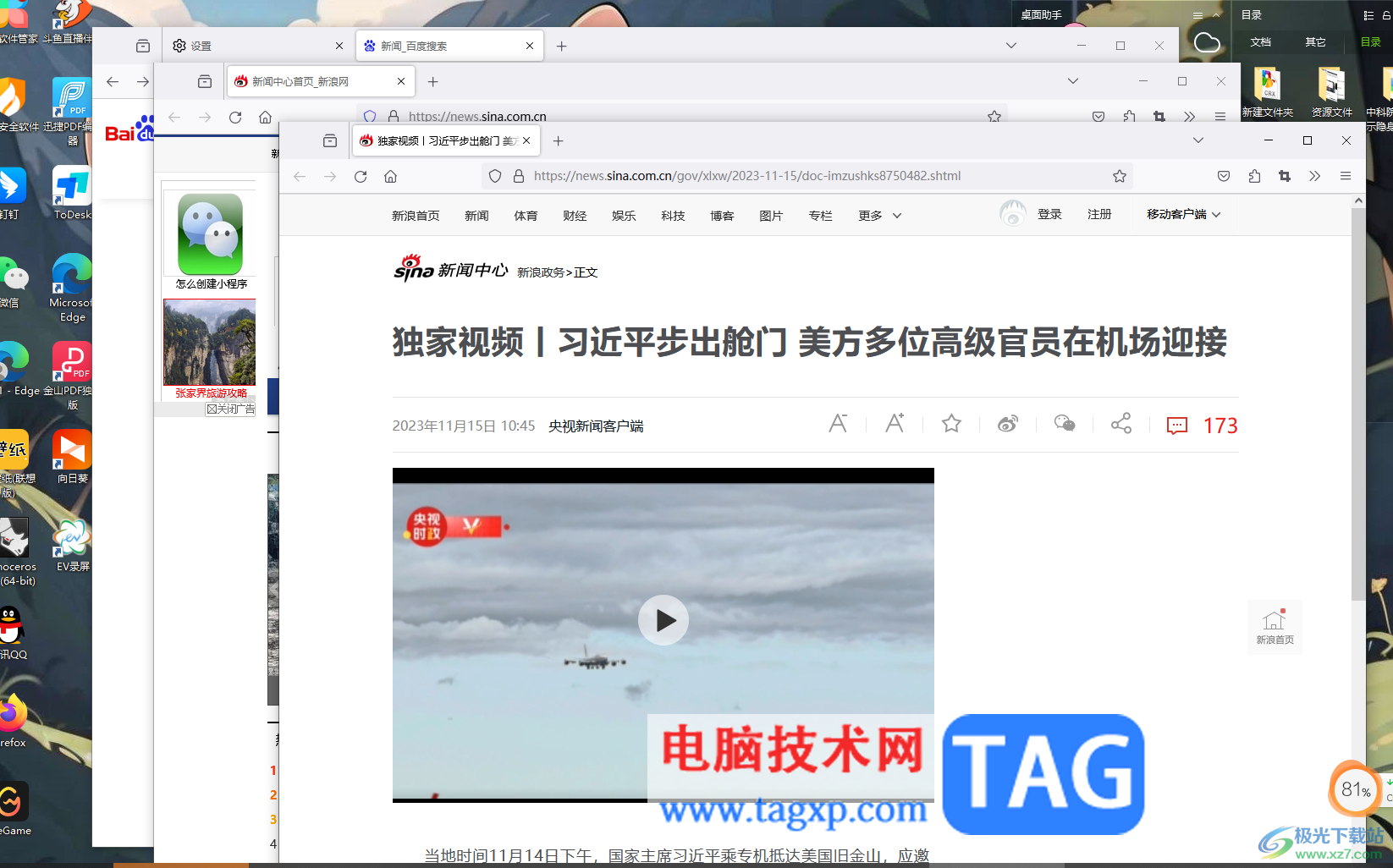
2.对此,我们需要点击右侧上方的【三】图标,在打开的菜单选项中将【设置】选项点击进入。
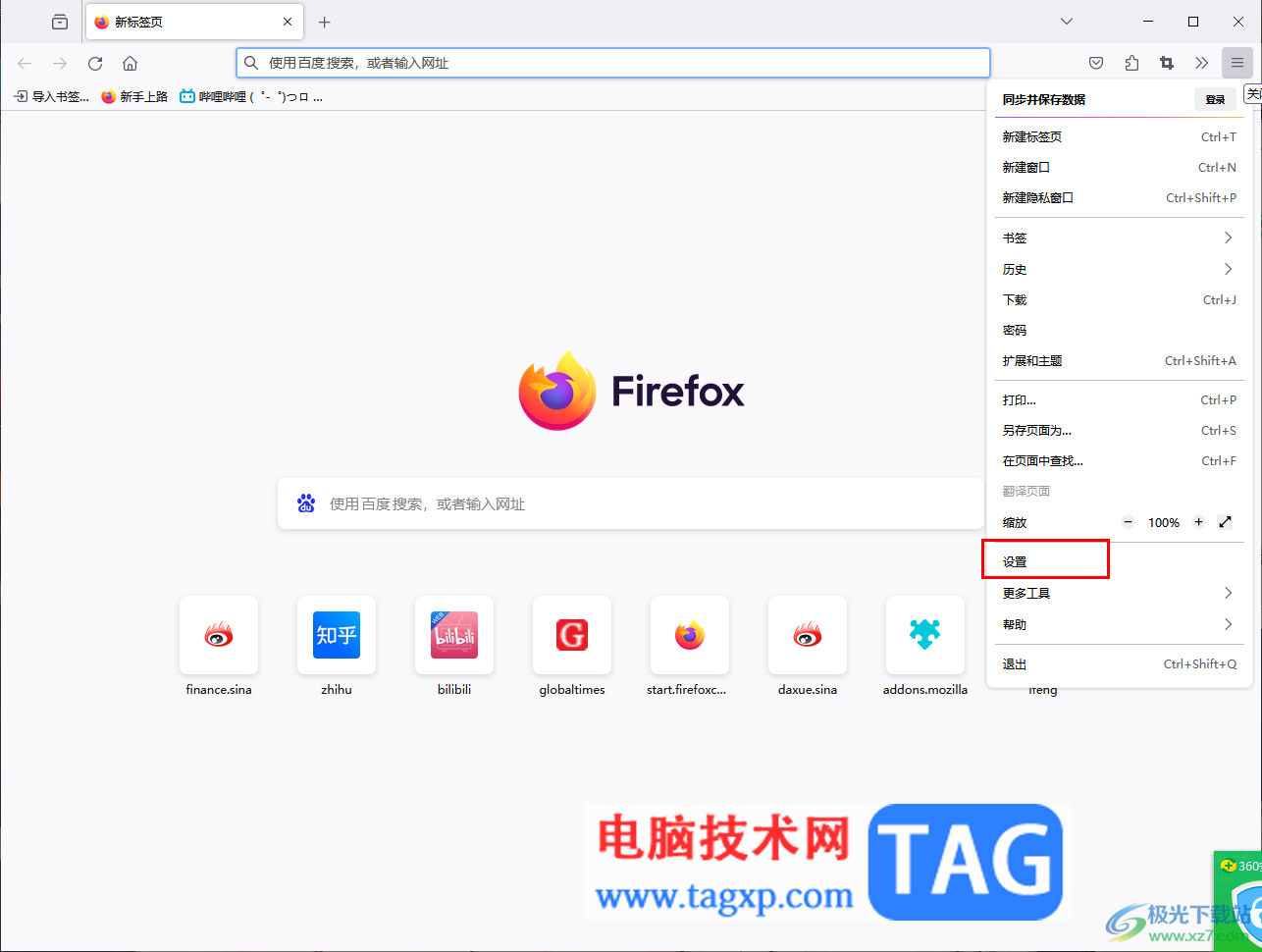
3.进入之后,你可以在页面的左侧位置点击【常规】选项,然后在右侧页面将【在标签页中打开链接而非新窗口】选项找到。
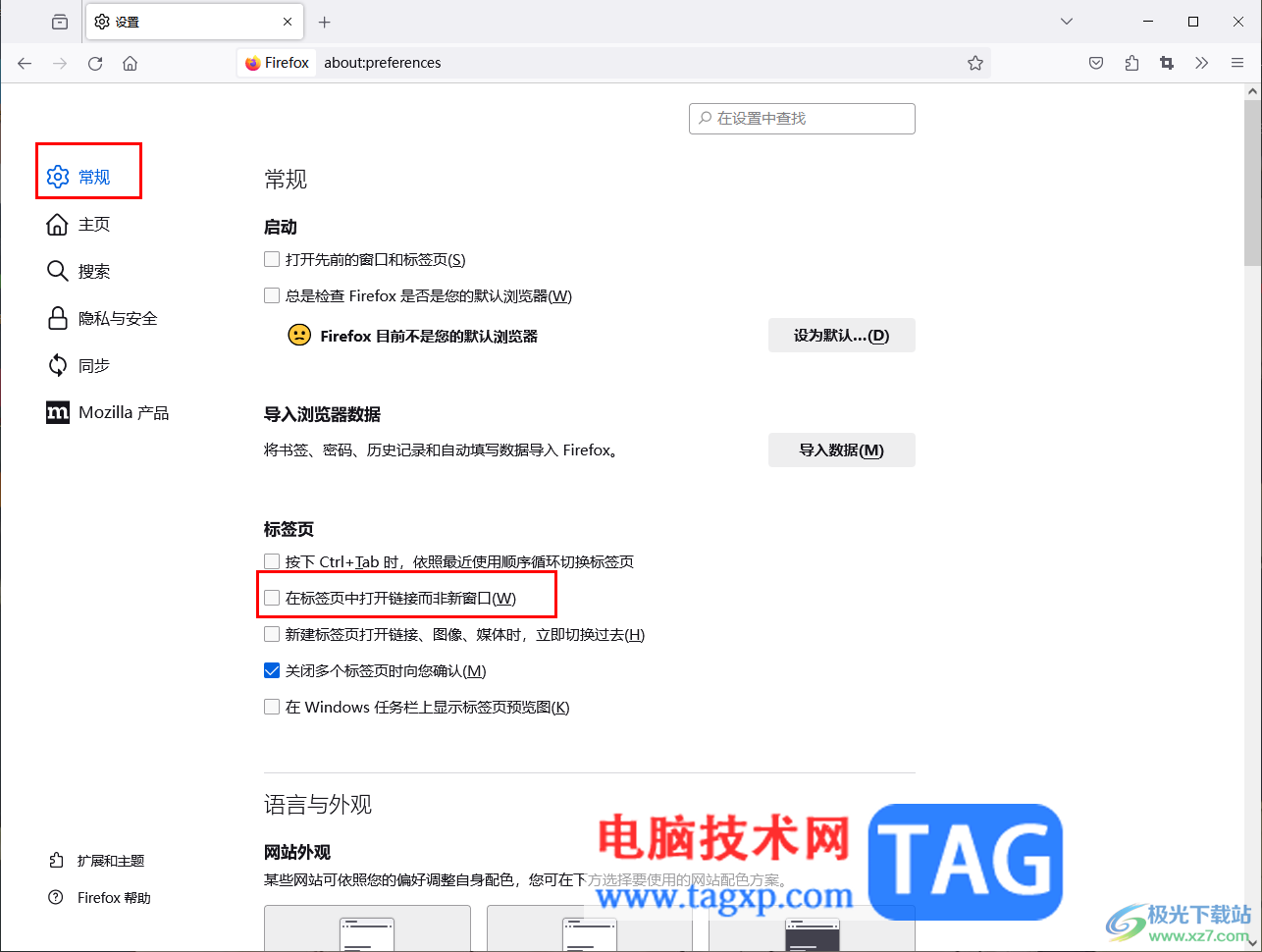
4.将【在标签页中打开链接而非新窗口】选项前面的方框进行点击勾选上。
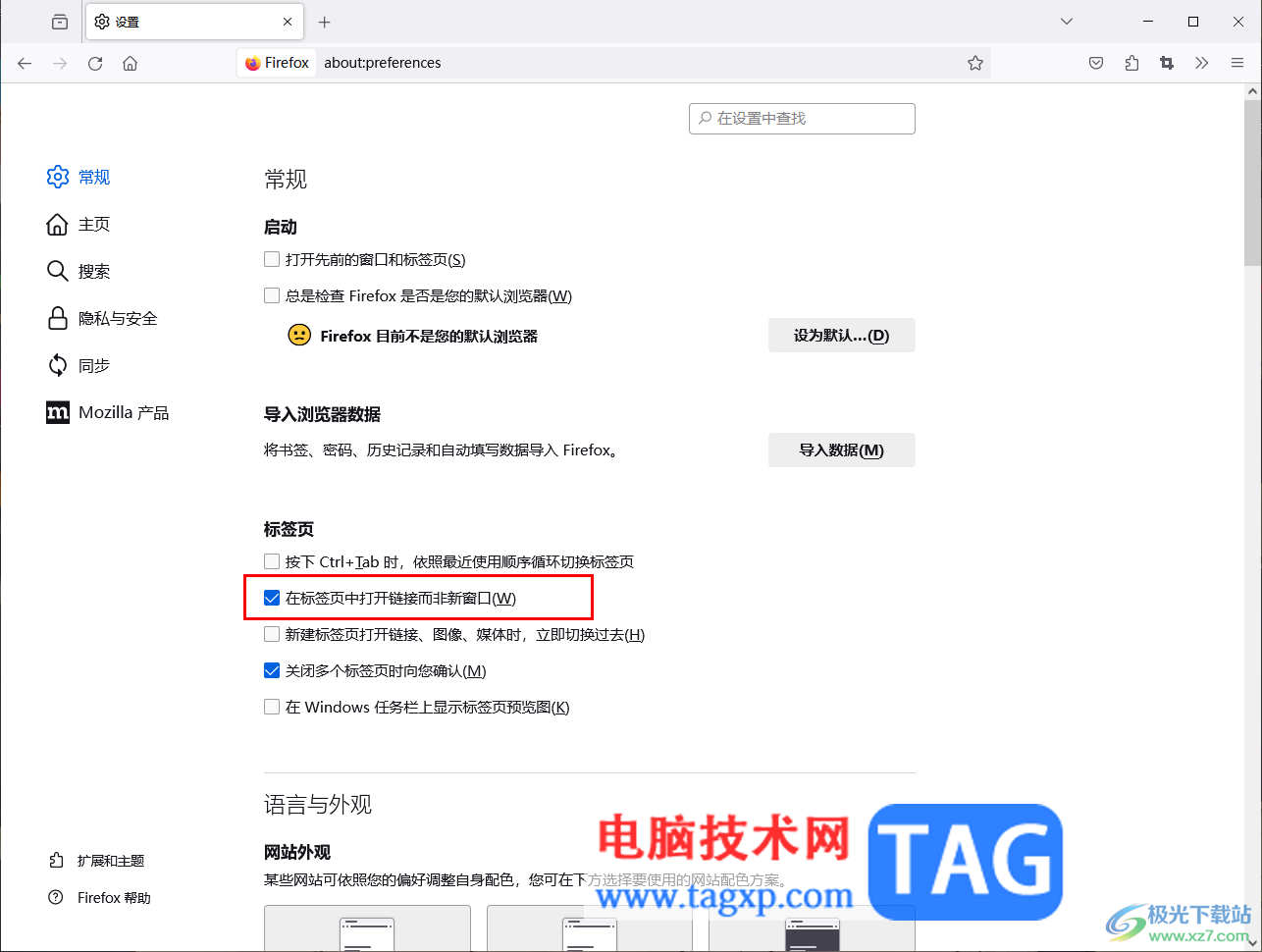
5,这时,我们再重新打开刚刚的链接窗口,你可以看到这时打开的链接标签页并不是在新窗口展示的,如图所示。
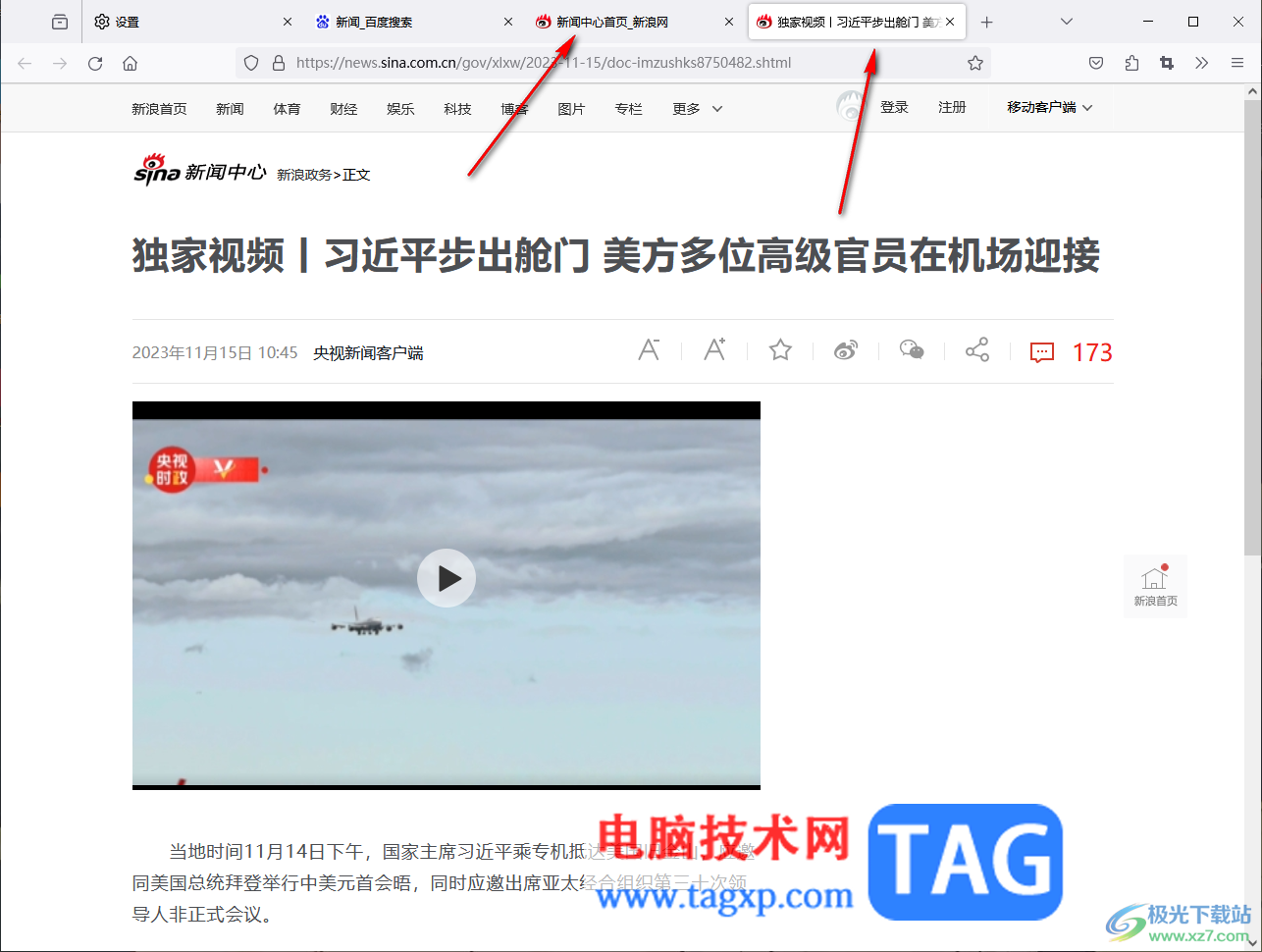
以上就是关于如何使用火狐浏览器解决打开标签页出现新窗口的具体操作方法,很多小伙伴喜欢使用火狐浏览器进行操作,当你发现有以上问题出现的情况下,那么按照小编分享的方法教程进行解决就好了,感兴趣的话可以操作试试。
 王者荣耀澜机甲皮肤海报曝光
王者荣耀澜机甲皮肤海报曝光
王者荣耀澜机甲皮肤海报曝光,王者荣耀澜新皮肤是什么样的?王......
阅读 Edge浏览器查看视频封面大图的方法
Edge浏览器查看视频封面大图的方法
很多小伙伴在浏览网站时,有时可能会想要查看视频的封面或是......
阅读 《无双大蛇2终极版》ex是什么?ex使用说
《无双大蛇2终极版》ex是什么?ex使用说
无双大蛇2终极版ex是什么?许多玩家小伙伴可能不清楚无双大蛇......
阅读 手机百度推送怎么在锁屏状态下显示
手机百度推送怎么在锁屏状态下显示
点击打开手机上面的百度app。点击右下角我的。点击最下面的设......
阅读 七猫小说怎么盈利
七猫小说怎么盈利
有小伙伴很好奇,七猫免费阅读小说app是供大家免费使用的,号......
阅读 爱字幕软件怎么免费换脸
爱字幕软件怎么免费换脸 一起去爬山吗我给你拍照
一起去爬山吗我给你拍照 Google 暂停在俄罗斯的 Go
Google 暂停在俄罗斯的 Go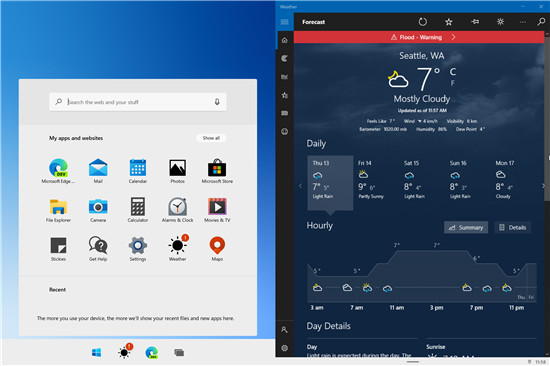 微软Win10更新策略正在改变
微软Win10更新策略正在改变 微软确认Windows 10 21H1更新
微软确认Windows 10 21H1更新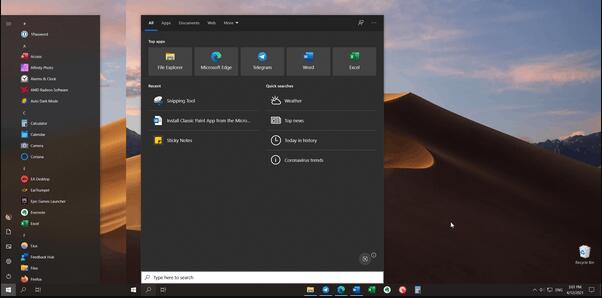 现在,您可以独立于Wind
现在,您可以独立于Wind Windows 10的KB4535680修复了
Windows 10的KB4535680修复了 解决:防病毒软件阻止Int
解决:防病毒软件阻止Int 光遇点亮星空活动怎么玩
光遇点亮星空活动怎么玩 绝地求生PCS6赛程是什么时
绝地求生PCS6赛程是什么时 王者荣耀英雄右上角增强
王者荣耀英雄右上角增强 微星ds102驱动怎么设置
微星ds102驱动怎么设置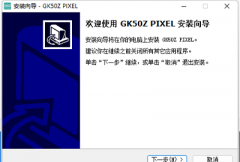 微星gk50z驱动怎么用
微星gk50z驱动怎么用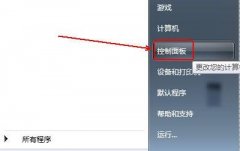 win7电脑时间同步出错解决
win7电脑时间同步出错解决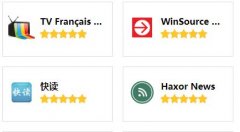 功能最全的五款浏览器
功能最全的五款浏览器 如何在win11或win10上以管理
如何在win11或win10上以管理 在Windows11上启用BitLocker加
在Windows11上启用BitLocker加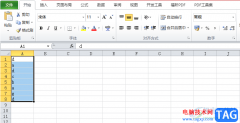 excel去重的教程
excel去重的教程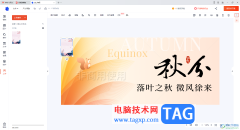 WPS创建公众号封面首图的
WPS创建公众号封面首图的 win1019564版本有什么更新内
win1019564版本有什么更新内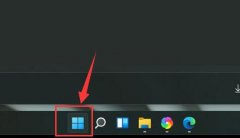 win11小组件关闭教程
win11小组件关闭教程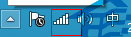 电脑怎么设置无线网络连
电脑怎么设置无线网络连 USB接口有什么作用 路由
USB接口有什么作用 路由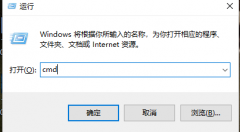
不少使用win7系统的小伙伴会遇见win7启动引导损坏的情况,那么该如何修复呢?今天小编整理了相关的内容,下面一起来看看吧。...
次阅读

希沃白板是一款功能强大的教学工具,那么大家知道希沃白板如何制作表格吗?接下来小编就将希沃白板制作表格的具体方法分享给大家哦。...
次阅读

近日不少用户咨询小编ps怎么添加模糊背景?下面小编就给大家分享一下ps制作光圈模糊效果教程,有需要的用户一起来看看吧。...
次阅读

打印机是计算机的输出设备之一,用于将计算机处理结果打印在相关介质上。现在电子商务家庭越来越离不开打印机了。想要打印东西就得连接电脑。那么电脑怎么连接打印机呢?下面,小编给...
次阅读
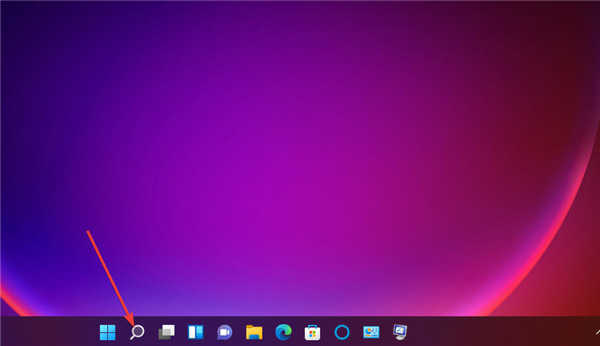
修复:windows11保持随机死机 bull; 由于图形问题、有限的系统 RAM、程序冲突、损坏的系统文件等,windows11对某些用户来说一直处于死机状态。 bull; 一些用户可能...
次阅读

文件的后缀进行了更改之后可以进行更多的操作,不过在win7系统中有不少的小伙伴都不知道该怎么去进行更改,所以下面就带来了教程,看看w7怎么更改文件后缀名吧。...
次阅读

想必大家都知道CorelDRAW是一款功能强大的图形设计软件,那么大家知道CorelDRAW怎么填充样品底纹吗?接下来小编就为大家带来了CorelDRAW填充样品底纹方法哦,有需要的朋友可以来看看哦。...
次阅读
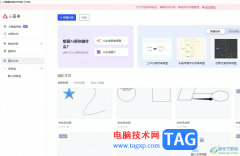
小画桌是一款轻量级的在线实时协作的白板工具,它很适合团队远程会议、头脑风暴或是在线授课等场景中,能够有效提高用户的办事效率,而且它可以制作出不同种类的图表,例如可以制作思...
次阅读
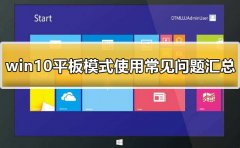
很多用户们发现win10平板模式后,都非常的好奇这个平板模式到底有哪些用处,不知道这个平板模式有哪些好处,那就快来看看win10平板模式的好处都有啥~...
次阅读

WPS文稿是一款非常好用的办公软件,其中的功能非常丰富且专业,很多小伙伴都在使用。如果我们需要在电脑版WPS文档中设置水印的缩放大小,小伙伴们知道具体该如何进行操作吗,其实操作方...
次阅读
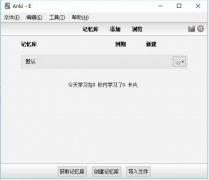
为了保护文件的安全,在使用Anki软件的时候,我们经常会设置密码,那么究竟是怎么设置文件密码的呢?其实很简单,现在小编就为大家带来了具体的设置方法哦。...
次阅读
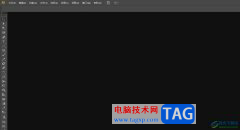
illustrator是一款应用于出版、多媒体和在线图像的工业标准矢量插画的软件,让用户可以用来印刷出版、海报书籍排版、专业插画或是多媒体图像处理和互联网页面的制作等,不难看出illustrat...
次阅读
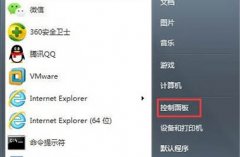
语言栏是windows系统为了方便用户切换输入法而设计的服务功能,但是也有用户不小心隐藏过语言栏,这就会让其在切换输入法不知道当下的输入法是什么,那么win7系统怎么找回语言栏呢?...
次阅读

万彩办公大师是一款功能十分全面的办公软件,你可以在该软件中进行各种文档的格式转换以及PDF分割,还有一些图片处理工具集,OCR识别工具集以及屏幕录制工具集等功能选项,这款软件包含...
次阅读
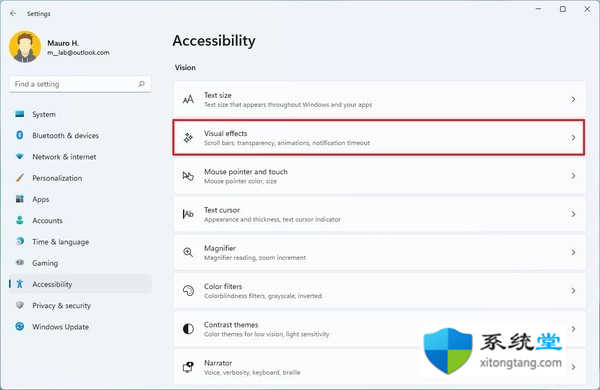
在Windows11上不活动时如何隐藏不活动的滚动条 要在滚动内容之前保持滚动条隐藏,请使用以下步骤: 1.打开设置。 2.单击辅助功能。 3.单击右侧的视觉效果页面...
次阅读